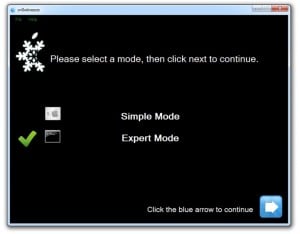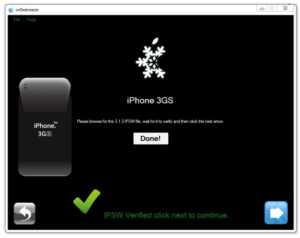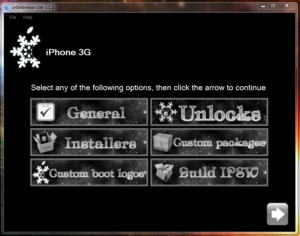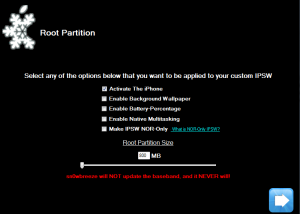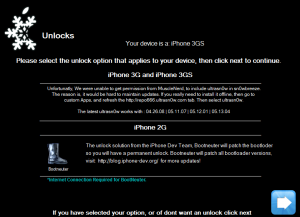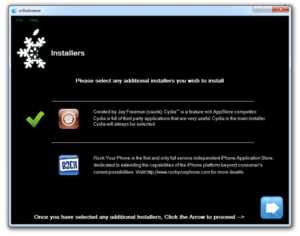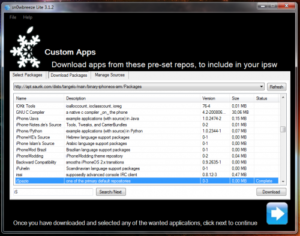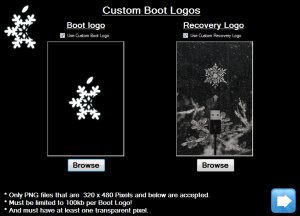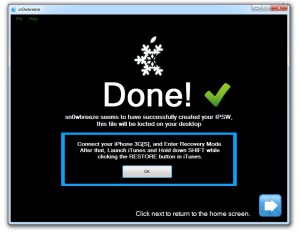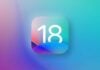For at kunne bruge sn0wbreeze skal du være på en jailbroken firmware, det vil sige at din iPhone skal være jailbroken, låst op og ind i systemet! Det er lige meget hvilken firmware det er, så længe det er jailbroken og du IKKE har jailbreaket med Spirit! Så du kan være på firmware 3.1.2/3.1.3/4.0GM men det SKAL være jailbreaket og jailbreaket skal være udført med andet end Spirit!
Hvis din telefon ikke er jailbroken, så KAN du IKKE gendanne til den brugerdefinerede ipsw lavet med sn0wbreeze!
Denne version af sn0wbreeze virker kun med iPhone 3G, iPhone 3GS old bootrom og iPod Touch 2G old bootrom, enhver anden enhed er udelukket! Hvis du ikke ved hvilken bootrom din terminal har, så tjek det med F0recast.
Trin 1
Download iOS 4.0 til din terminal her:
- iPhone 3G (iPhone1,2) 4.0 (8A293)
- iPhone 3GS (iPhone 2,1) 4.0 (8A293)
- iPod Touch (2G) (iPod2,1) 4.0 (8A293)
Så download sn0wbreeze v 1.6.2 herfra: [download id=”70″]
Trin 2
Skift udvidelsen af den downloadede firmwarefil fra .zip til .ipsw, og åbn den derefter sn0wbreeze. Hvis du er på Windows Vista / 7 højreklik derefter på sn0wbreeze og vælg Kør som administrator. Du vil modtage en advarsel om ikke at distribuere programmet, tryk på ok og tryk derefter på den blå knap for at fortsætte.
Trin 3
Programmet har 2 arbejdsmuligheder: simpel tilstand og eksperttilstand. Simpel tilstand er den enkleste og valgfri metode, og eksperttilstand vil give dig mulighed for at tilpasse alt, hvad du vil indtaste i firmwaren, i denne vejledning vil de forklare eksperttilstand, så vælg muligheden og tryk på den blå knap for at fortsætte.
Trin 4
Nu vil du blive mødt af en skærm, der beder dig om at søge på din computer efter det sted, hvor du gemte den downloadede iOS 4.0-fil og åbne den, efter at programmet har tjekket filen og viser en besked, der advarer dig om, at hvis du har en iPhone 3GS med en ny bootrom kan du ikke jailbreake den ved hjælp af sn0wbreeze, så dukker ok-tegnet op, tryk derefter på den blå knap for at fortsætte.
Trin 5
Nu kommer vi til de lidt mere komplicerede ting. I denne skærm sn0wbreeze det vil vise de muligheder, vi har i firmware-konfigurationen, den generelle indstilling er den, der vil tage dig igennem alle de andre, så vi vælger denne. Vælg Generelt, og tryk derefter på den blå knap for at fortsætte.
Trin 6
Nu kommer du til skærmen, der giver dig følgende muligheder: 1 - muligheden for at aktivere telefonen, sæt kryds hvis NU du har kortet fra operatøren, hvor telefonen blev købt, hvis du har det, eller telefonen er låst op fra fabrikken, så fjern markeringen i det og foretag aktiveringen med iTunes; 2 – tilføjer multitasking muligheder, wallpapers og batteriprocent til iPhone 3G, det er op til dig, om du vil aktivere dem eller ej; 3 - lad muligheden for at tilføje sn0wbreeze-app være markeret (din mulighed, det påvirker ikke jailbreak/oplåsning); 4 - du kan vælge, hvilken plads der skal allokeres til systempartitionen, hvor telefonens styresystem er gemt, og alt hvad du downloader fra Cydia (det er op til dig, hvor meget du vil have det). Tryk på den blå knap for at fortsætte.
Trin 7
Nu kommer du til menuen, hvor afkodningsprogrammerne normalt skulle vises, men desværre gik MuscleNerd ikke med til at tilføje ultrasn0w til sn0wbreeze, så du skal selv installere ultrasn0w fra Cydia for at foretage afkodningen. ultrasn0w afkoder basebåndene: 04.26.x, 05.11.07, 05.12.01.
Ignorer hvad der står om iPhone 2G, det gælder ikke.
Trin 8
Vælg, om du vil installere Cydia/Rock eller begge, og tryk derefter på den blå knap for at fortsætte.
Trin 9
her sn0wbreeze det giver dig mulighed for at indsætte visse .deb-filer i firmwaren, som vil blive installeret sammen med firmwaren. Vælg de ønskede .deb-filer fra computeren ved hjælp af gennemse-indstillingen, og tryk derefter på den blå knap for at fortsætte.
Trin 10
Nu sn0wbreeze vil give dig mulighed for at ændre det logo, der vises, når du åbner telefonen, eller når du indtaster den i gendannelsestilstand. Du kan kun vælge filer i PNG-format på maksimalt 100KB med en opløsning på 320×480 pixels, brug browse-funktionen hvis du vil ændre dem der, ellers fjern markeringen eller lad den respektive indstilling være markeret og tryk på den blå knap for at fortsætte.
Trin 11
Nu kommer du til hovedindstillingsmenuen igen, vælg Byg ipsw-indstillingen og tryk på den blå knap for at oprette den brugerdefinerede ipsw. Lad programmet virke, det kan tage lidt tid, det afhænger af din computers konfiguration. Efter at have afsluttet den brugerdefinerede ipsw vil vise en meddelelse, hvorefter du kan lukke sn0wbreeze, og du kan starte gendannelsesprocessen.
Trin 12
Tilslut telefonen til computeren, åbn den iTunes, hold Shift nede, mens du klikker på Gendan, naviger til den nyoprettede firmware og vælg den, iTunes det vil gendanne, og i slutningen vil du have en jailbroken telefon iOS 4.0.
Du skal have iTunes 9.2 installeret for at kunne opdatere til iOS 4.0 med denne brugerdefinerede ipsw!